服务器安装 ESXi 5.5
把ESXi5.5 刻录在U盘上,插在服务器usb接口上,开机。
回车继续,加载
安装过程不需要人工干预。
安装完成提示,回车继续。
F11同意许可协议,并继续。
安装现有驱动,回车继续
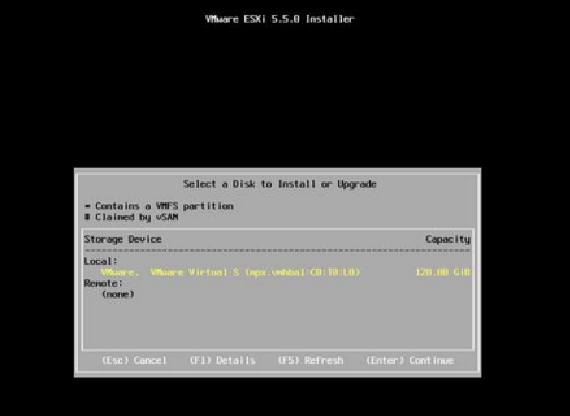
注:如果有两个或者三个,随便选择一个,其他磁盘挂载可以在安装完成之后在挂载。
选择默认键盘继续
设置登录密码
按F11重启计算机完成安装
重启进入界面,按F2进入设置,打开shell和ssh ,配置IP地址
如果安装出现问题
重新启动,按F9进入bios,然后改一下配置(disabled改成enabled)
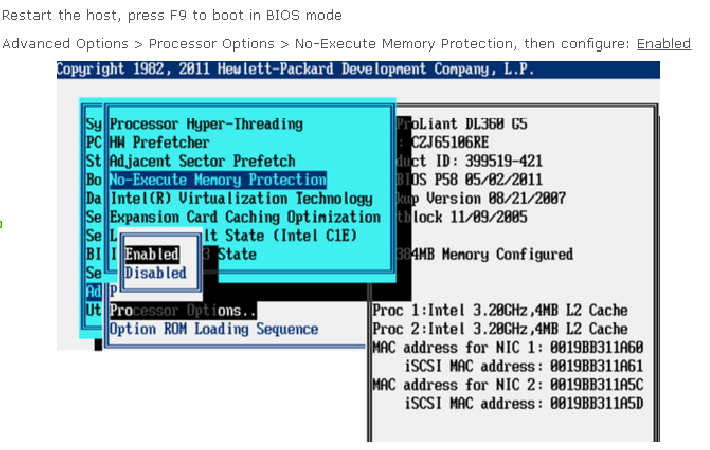
之后在按照之前的安装就成功了
使用vsphere给ESXi添加本地存储
1. 选中对应的ESXi虚拟机,点击数据存储
2. 在列表中点击创建新的数据库存储
3. 创建新的数据存储
4. 点击下一步,选择vmfs类型
5. 下一步,选择列表中需要添加的本地存储硬盘
6. 点击下一步,继续完成。
7. 如果报vim.Host.DiskPartitionInfo错误,就是硬盘还需要格式化。
8. 打开终端,ssh进入服务器ESXi 输入命令“fdisk -l”查看本机有没有没有挂载的硬盘,是否有GPT错误
9. 找到出现GPT错误的硬盘,输入命令
partedUtil mklable /dev/disks/mpx.vmhba1:C0:T1:L0 msdos创建新的卷标msdos,操作后会删除所有数据,再次操作成功。
CentOS-7命令变更
- 修改主机名:修改
/etc/hostname文件 - 防火墙:
关闭防火墙:
systemctl stop firewalld.service (start/restart)显示状态:
firewall-cmd --state禁止开机自动启动:
systemctl disable firewalld.service







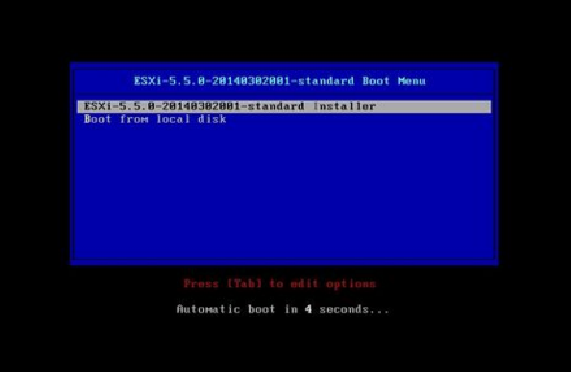
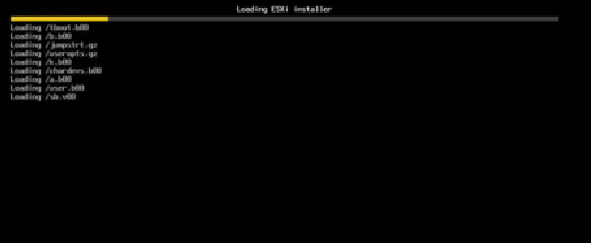
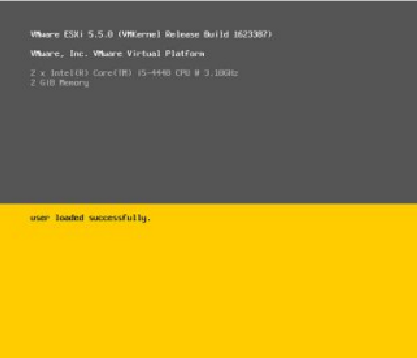
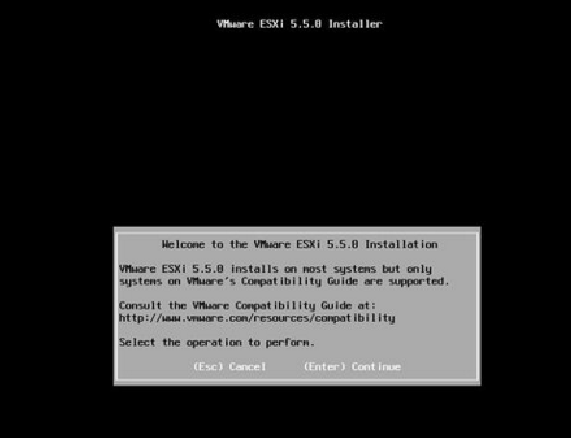
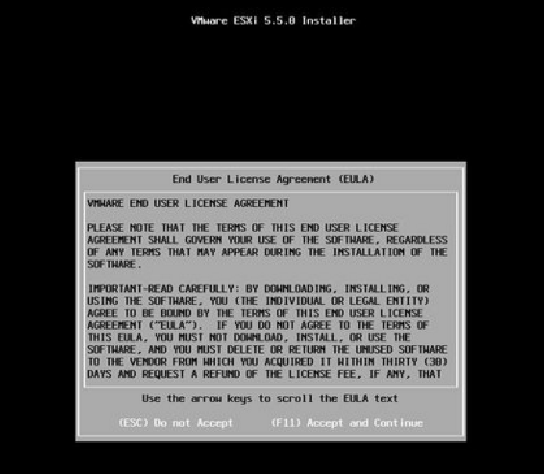
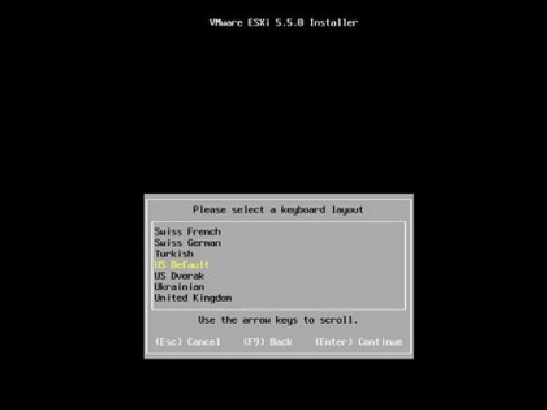
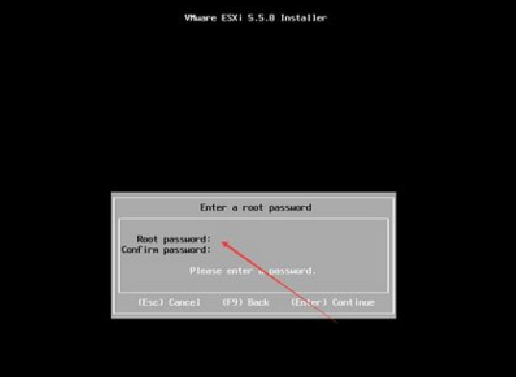
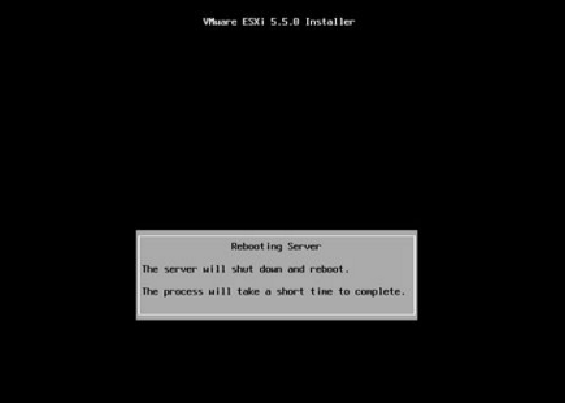
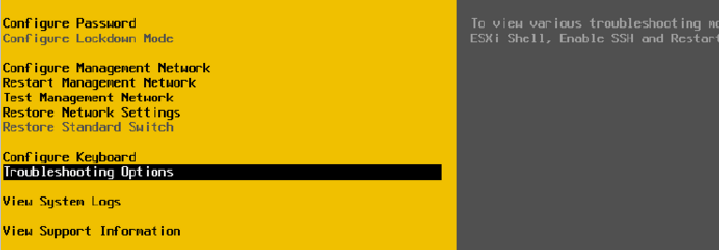
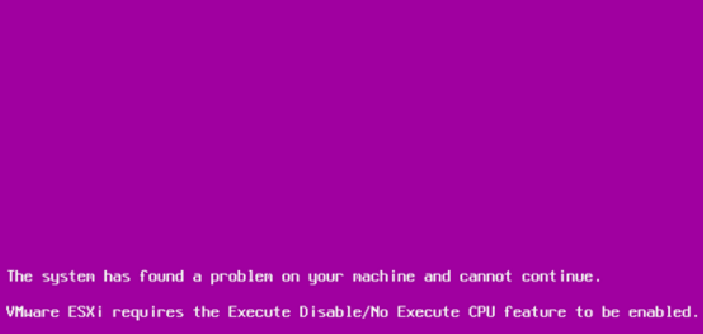
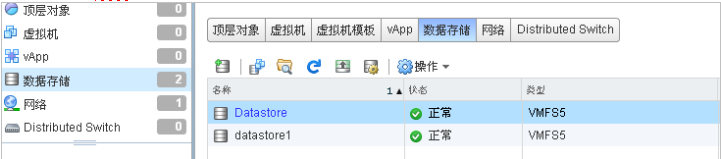
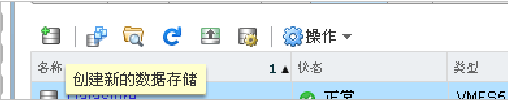
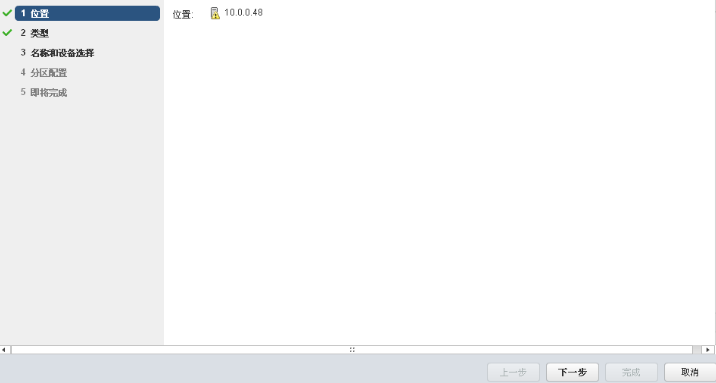
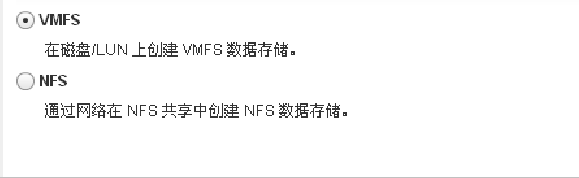

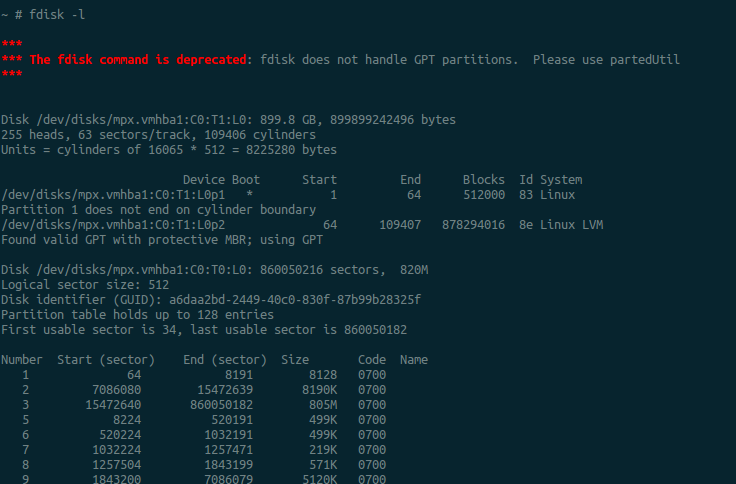














 1684
1684

 被折叠的 条评论
为什么被折叠?
被折叠的 条评论
为什么被折叠?








